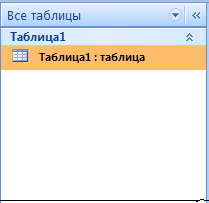Студопедия КАТЕГОРИИ: АвтоАвтоматизацияАрхитектураАстрономияАудитБиологияБухгалтерияВоенное делоГенетикаГеографияГеологияГосударствоДомЖурналистика и СМИИзобретательствоИностранные языкиИнформатикаИскусствоИсторияКомпьютерыКулинарияКультураЛексикологияЛитератураЛогикаМаркетингМатематикаМашиностроениеМедицинаМенеджментМеталлы и СваркаМеханикаМузыкаНаселениеОбразованиеОхрана безопасности жизниОхрана ТрудаПедагогикаПолитикаПравоПриборостроениеПрограммированиеПроизводствоПромышленностьПсихологияРадиоРегилияСвязьСоциологияСпортСтандартизацияСтроительствоТехнологииТорговляТуризмФизикаФизиологияФилософияФинансыХимияХозяйствоЦеннообразованиеЧерчениеЭкологияЭконометрикаЭкономикаЭлектроникаЮриспунденкция |
Структура рабочего экрана Ассеss 2007В верхней части экрана находятся лента, вкладки которой содержат команды для работы с базами данных. · Рис. 6. На этой вкладке содержатся "главные" команды Ассеss 2007. · Создание.Как и следует из названия, на этой вкладке находятся команды, обеспечивающие создание основных структурных элементов базы данных — таблиц, форм, отчетов и запросов. Именно эта вкладка является определяющей в деле создания основных компонентов базы данных (рис. 7).
· Рис. 8. Здесь находятся команды, предназначенные для организации обмена внешними данными · Рис. 9. Команды, находящиеся на этой вкладке, обеспечивают поддержку уже созданных баз данных. · Рис. 10. Эта вкладка включает команды, предназначенные для работы с таблицами. В нижнем правом углу рабочего экрана находятся кнопки режимов просмотра. Изначально выбран режим таблицы, но вы можете переключиться в режим конструктора.  В левой части рабочего экрана находится так называемая «Область переходов», которая появилась в версии Ассеss 2007, поэтому заслуживает более подробного рассмотрения. Область переходов» Access. Область переходов.Эта область (см. рис. 11) заменяет собой «окно базы данных»(в прежних версиях Ассеss), ее также можно использовать вместо кнопочных форм (экранов, используемых для выполнения обычных задач, например, для запуска отчетов или закрытия базы данных). Именно в этой области происходит запуск на выполнение объектов базы данных (таблиц, отчетов, форм и т.д.) и последующее управление ими. Например, отчет запускается из области переходов. Если требуется изменить структуру отчета, можно открыть его из области переходов в режиме конструктора.
Рис. 11. Пока что область переходов отображает создаваемую таблицу. Как только пользователь открывает новую или существующую базу данных в Ассеss 2007, объекты этой базы данных (таблицы, формы, отчеты, запросы, макросы и другие) отображаются в области переходов (рис.11). По умолчанию область переходов отображается при открытии базы данных в Ассеss 2007, заменяя окно базы данных, использовавшееся в более ранних версиях Microsoft Ассеss. Если для выполнения определенной задачи в предыдущей версии Ассеss предназначалось окно базы данных, в новой версии используется область переходов. Например, если нужно выполнить отчет или ввести данные непосредственно в новую строку, следует открыть таблицу из области переходов. В новой версии Ассеss область переходов можно использовать не только для выполнения стандартных задач, но и для импорта данных из Microsoft OfficeExsel 2007 или службы Microsoft WindowsSharePointServices 3.0 либо экспорта данных в эти приложения. Можно также использовать новую возможность сбора данных, в эти приложения. Область переходов обеспечивает ряд преимуществ по сравнению с использовавшимися раньше кнопочными формами. Знанию с использовавшимися раньше формами. Например, можно управлять объектами базы данных (копировать, удалять, изменять их структуру и т.д.), что было невозможным с помощью кнопочных форм. Кроме того, область переходов всегда остается видимой на экране в отличие от кнопочных форм, которые могут быть закрыты другими окнами. Если не нужно просматривать сразу все объекты базы данных, а создание кнопочных форм нежелательно, можно создать пользовательские категории и группы объектов базы данных и отобразить в области переходов только эти категории и группы. Предположим, пользователь по утрам в пятницу запускает набор из трех отчетов. Чтобы не искать эти отчеты в списке объектов базы данных, можно создать специальную категорию в области переходов и поместить в нее группу ярлыков для нужных отчетов. Кнопочные формы, созданные в предыдущих версиях Ассеss, можно открыть и запустить в Ассеss 2007, но их поведение может отличаться. Например, в предыдущих версиях Ассеss многие кнопочные формы содержали кнопку или другой элемент управления для отображения окна базы данных. При щелчке на этом элементе управления в Ассеss 2007 указатель мыши перемещается в область переходов, поскольку она заменяет окно базы данных. |
||
|
Последнее изменение этой страницы: 2018-04-12; просмотров: 528. stydopedya.ru не претендует на авторское право материалов, которые вылажены, но предоставляет бесплатный доступ к ним. В случае нарушения авторского права или персональных данных напишите сюда... |
 Главная.Здесь "прописаны" основные команды, обеспечивающие поиск, фильтрацию, сортировку, работу с записями таблиц, а также выбор представления данных, операции с буфером обмена и настройка параметров шрифта (рис. 6).
Главная.Здесь "прописаны" основные команды, обеспечивающие поиск, фильтрацию, сортировку, работу с записями таблиц, а также выбор представления данных, операции с буфером обмена и настройка параметров шрифта (рис. 6). Рис. 7. Команды, находящиеся на этой вкладке, обеспечивают создание основных компонентов базы данных.
Рис. 7. Команды, находящиеся на этой вкладке, обеспечивают создание основных компонентов базы данных. Внешние данные.Команды, находящиеся на этой вкладке, обеспечивают организацию импорта-экспорта данных, а также позволяют организовать сбор данных (рис. 8).
Внешние данные.Команды, находящиеся на этой вкладке, обеспечивают организацию импорта-экспорта данных, а также позволяют организовать сбор данных (рис. 8). Работа с базами данных.Команды, помещенные на этой вкладке, обеспечивают поддержку созданных баз данных, а именно доступ к макросам, отображение-сокрытие различных элементов баз данных, перемещение данных, а также другие операции в рамках поддержки баз данных (рис.9).
Работа с базами данных.Команды, помещенные на этой вкладке, обеспечивают поддержку созданных баз данных, а именно доступ к макросам, отображение-сокрытие различных элементов баз данных, перемещение данных, а также другие операции в рамках поддержки баз данных (рис.9). Режим таблицы.На этой вкладке находятся команды, предназначенные для работы с таблицами (рис. 10).
Режим таблицы.На этой вкладке находятся команды, предназначенные для работы с таблицами (рис. 10).